Pytanie
Problem: Jak naprawić wysokie użycie procesora przez NVIDIA Container w systemie Windows?
Witam, zauważyłem, że mój system Windows działa bardzo wolno, a fani szybko się kręcą, zwłaszcza gdy uruchamiam grę. Sprawdziłem więc Menedżera zadań, aby zobaczyć, co się dzieje, i zauważyłem, że NVIDIA Container utknął w stałym stanie wysokiego użycia procesora. Każda pomoc byłaby mile widziana.
Rozwiązany Odpowiedź
Każda osoba, która kupuje kartę graficzną Nvidii, potrzebuje oprogramowania, aby działała poprawnie. Chociaż najważniejszą częścią jest kierowca,
[1] istnieje również wiele dodatkowych usług i procesów, które są wykorzystywane przez inne programy związane z wydajnością GPU. Dlatego w Menedżerze zadań możesz znaleźć wiele powiązanych wpisów.W normalnych warunkach żaden z tych procesów nie powinien zabierać dużej części mocy obliczeniowej komputera, chyba że jest to tymczasowe dla określonej czynności, np. automatycznych aktualizacji. Jednak wielu użytkowników skarżyło się, że zauważyli NVIDIA Container (NvContainer.exe) wykorzystujący zbyt dużo procesora, niż powinien.[2] Oczywiście takie zachowanie może powodować wiele niedogodności dla ludzi, ponieważ może spowolnić pracę maszyny lub zakłócić działanie innych procesów.
NVIDIA Container jest ważnym procesem związanym ze sterownikami GPU – pomaga innym powiązanym zadaniom działać bez przerw. Gdy niektóre z tych komponentów działają nieprawidłowo z tego czy innego powodu, użycie procesora przez proces może w niektórych przypadkach drastycznie wzrosnąć.
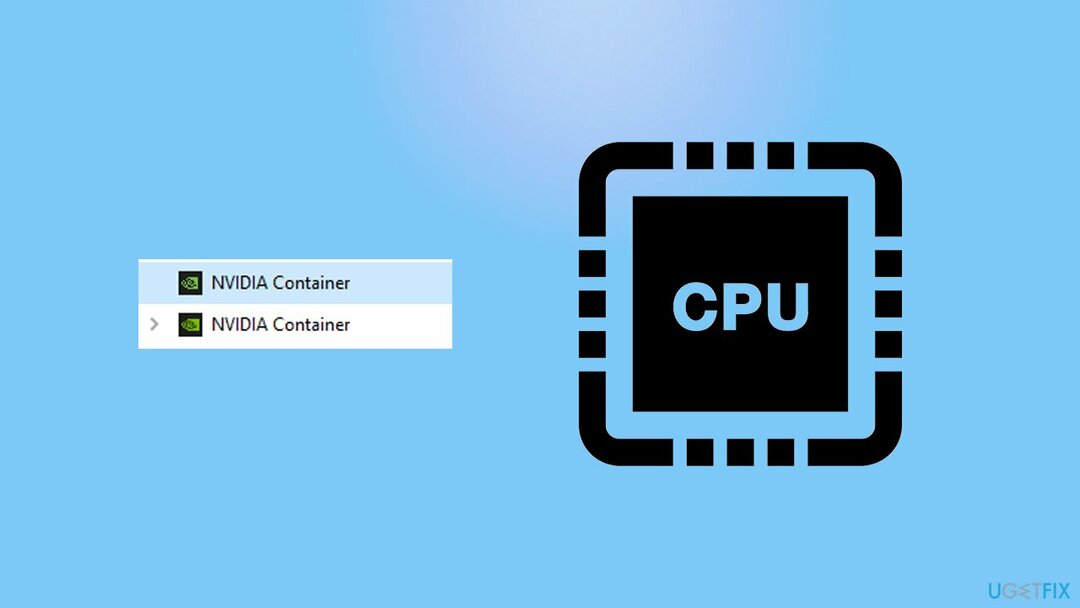
Przyczyn tego problemu może być wiele, ponieważ wszystko zależy od konkretnego komputera i jego konfiguracji. Prawdopodobnie wysokie użycie procesora przez NVIDIA Container jest spowodowane nieprawidłowym działaniem sterowników. Zainstalowanie starszej wersji lub zaktualizowanie jej może pomóc w rozwiązaniu problemu.
Ponadto wiele osób twierdziło, że winowajcą może być oprogramowanie GeForce Experience. Chociaż odinstalowanie programu może być jednym z problemów, wyłączenie nakładek używanych przez aplikację może również pomóc. Poniżej znajdziesz kilka metod, które powinny pomóc rozwiązać problem wysokiego zużycia procesora przez NVIDIA Container, chociaż przed kontynuowaniem zdecydowanie zalecamy wykonanie skanowania za pomocą ReimagePralka Mac X9 narzędzie do naprawy, aby upewnić się, że żadne podstawowe problemy z systemem Windows nie powodują nieprawidłowego działania procesów.
Metoda 1. Zaktualizuj sterowniki
Aby naprawić uszkodzony system, musisz zakupić licencjonowaną wersję Reimage Reimage.
Jeśli masz przestarzałe sterowniki Nvidii, mogą być uszkodzone. Jeśli problem zaczął się nagle bez wcześniejszych zmian w systemie, zalecamy ich aktualizację.
- Kliknij prawym przyciskiem myszy Początek i wybierz Menadżer urządzeń
- Zwiększać Karty graficzne Sekcja
- Kliknij prawym przyciskiem na GPU i wybierz Uaktualnij sterownik
- Wybierać Wyszukaj automatycznie sterowniki
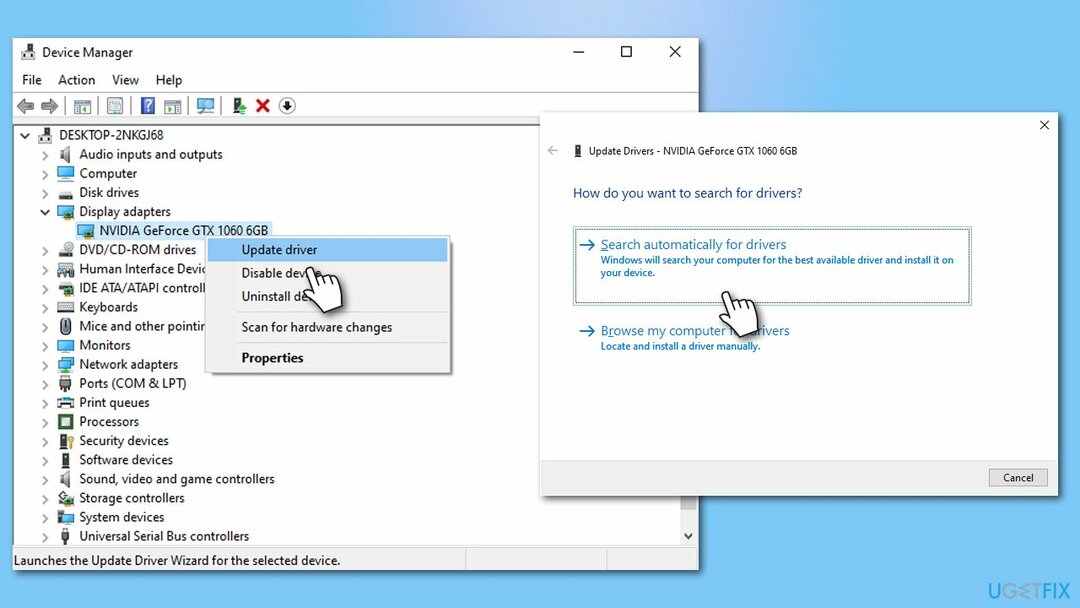
- Uruchom ponownie Twój komputer po zakończeniu.
Należy zauważyć, że aktualizacja sterowników w taki sposób nie jest optymalna, ponieważ Menedżer urządzeń często nie znajduje najnowszego oprogramowania, zwłaszcza jeśli chodzi o sterowniki GPU. Zalecamy używanie DriverFix zamiast tego może być używany do tworzenia kopii zapasowych sterowników i aktualizowania ich zgodnie z wymaganiami – wszystko za pomocą jednego kliknięcia.
Metoda 2. Zainstaluj starszą wersję sterowników Nvidii
Aby naprawić uszkodzony system, musisz zakupić licencjonowaną wersję Reimage Reimage.
Ta metoda może działać dla tych, którzy zauważyli problem po zainstalowaniu najnowszych sterowników Nvidii w swoim systemie. W niektórych przypadkach mogą nie być w pełni kompatybilne z określonymi konfiguracjami systemu lub mogą nie być odpowiednio przetestowane przed wydaniem. W związku z tym przydatne może być tymczasowe cofnięcie się do poprzedniej wersji.
Przede wszystkim należy odinstalować aktualnie zainstalowany sterownik z systemu. Jest dokładniejszy sposób na dokładnie odinstaluj to oprogramowanie, chociaż wystarczą następujące kroki:
- Ponownie otwórz Menedżera urządzeń, rozwiń Karty graficzne
- Kliknij prawym przyciskiem na GPU i wybierz Odinstaluj urządzenie
- Zaznacz Usuń oprogramowanie sterownika dla tego urządzenia pole wyboru
- Kliknij Odinstaluj
- Odwiedź oficjalną stronę pobierania Nvidii
- Przejdź do starsza sekcja sterowników
- Wprowadź wymagane informacje – typ produktu, seria, system operacyjny (!) – i kliknij Szukaj
- Znajdziesz listę sterowników dla twojego GPU
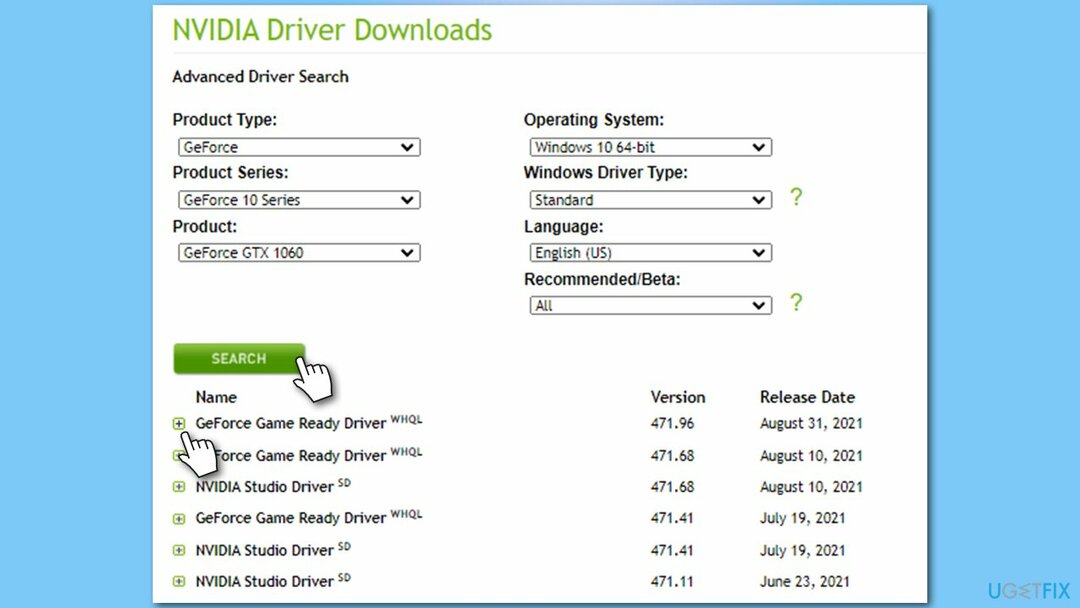
- Wybierz starszą wersję sterownika (powinna znajdować się na górze listy), pobierz i zainstaluj
- Ponowne uruchomienie Twój komputer.
Metoda 3. Wyłącz nakładkę GeForce
Aby naprawić uszkodzony system, musisz zakupić licencjonowaną wersję Reimage Reimage.
- Rodzaj Doświadczenie GeForce w Windows wyszukaj i naciśnij Wchodzić
- Kliknij Ustawienia
- Przełącz opcję nakładki w grze na Wyłączony
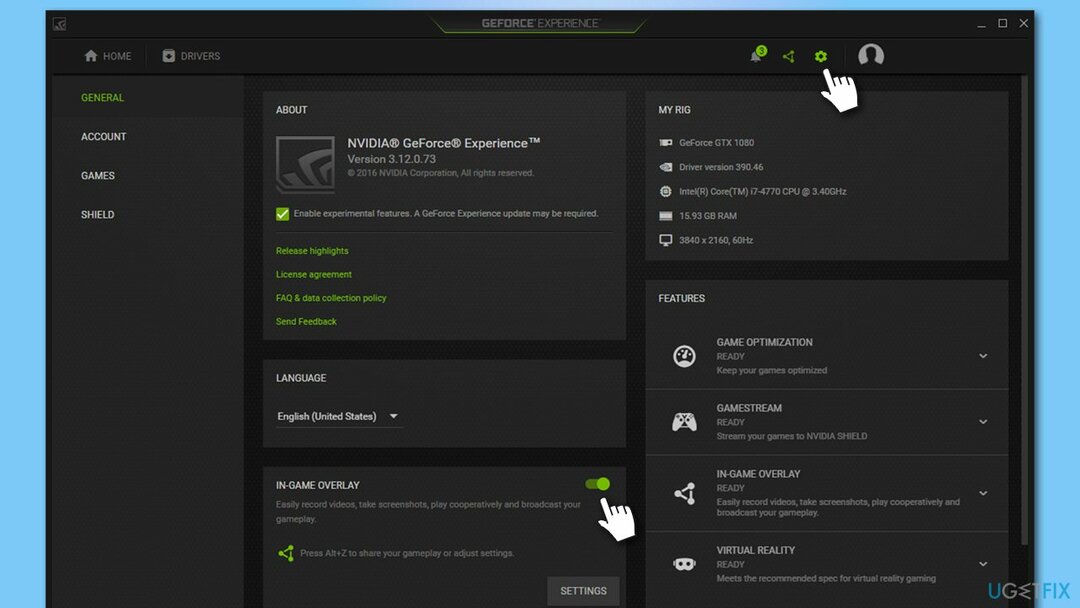
- Zamknij okno i zobacz, że to pomogło w Twoim problemie.
Notatka: możesz także spróbować odinstalować oprogramowanie GeForce Experience, jeśli ten krok nie pomoże
Metoda 4. Uruchom ponownie powiązane usługi
Aby naprawić uszkodzony system, musisz zakupić licencjonowaną wersję Reimage Reimage.
- Rodzaj Usługi w Windows wyszukaj i naciśnij Wchodzić
- W nowym oknie przewiń w dół do Kontener wyświetlania NVIDIA LS
- Kliknij wpis prawym przyciskiem myszy i wybierz Uruchom ponownie
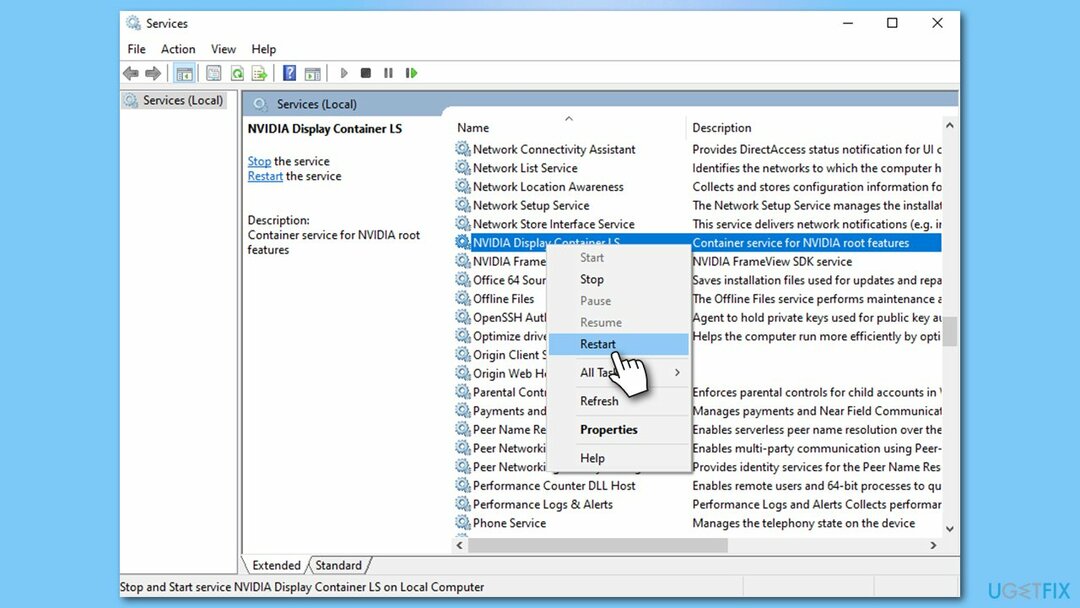
- Zrób to samo dla wszystkich innych usług Nvidii obecnych na liście.
Metoda 5. Wyłącz zadania Nvidii za pomocą Harmonogramu zadań
Aby naprawić uszkodzony system, musisz zakupić licencjonowaną wersję Reimage Reimage.
Istnieje wiele zaplanowanych zadań skonfigurowanych przez oprogramowanie Nvidia w celu zbierania określonych informacji technicznych, zgłaszania błędów,[3] i wykonywać podobne czynności na swoim komputerze. Innymi słowy, nie zaszkodzisz swoim osobistym rozgrywkom, jeśli wyłączysz te zaplanowane zadania – może to jednak pomóc w naprawieniu wysokiego zużycia procesora przez Nvidia Container.
- Rodzaj Harmonogram zadań w Windows wyszukaj i naciśnij Wchodzić
- Kliknij Biblioteka Harmonogramu Zadań po lewej
- Po prawej stronie sprawdź, czy masz zadania, których nazwa zaczyna się od „Nv”
- Jeśli takie wpisy istnieją, kliknij je raz i wybierz Wyłączyć po prawej stronie okna.
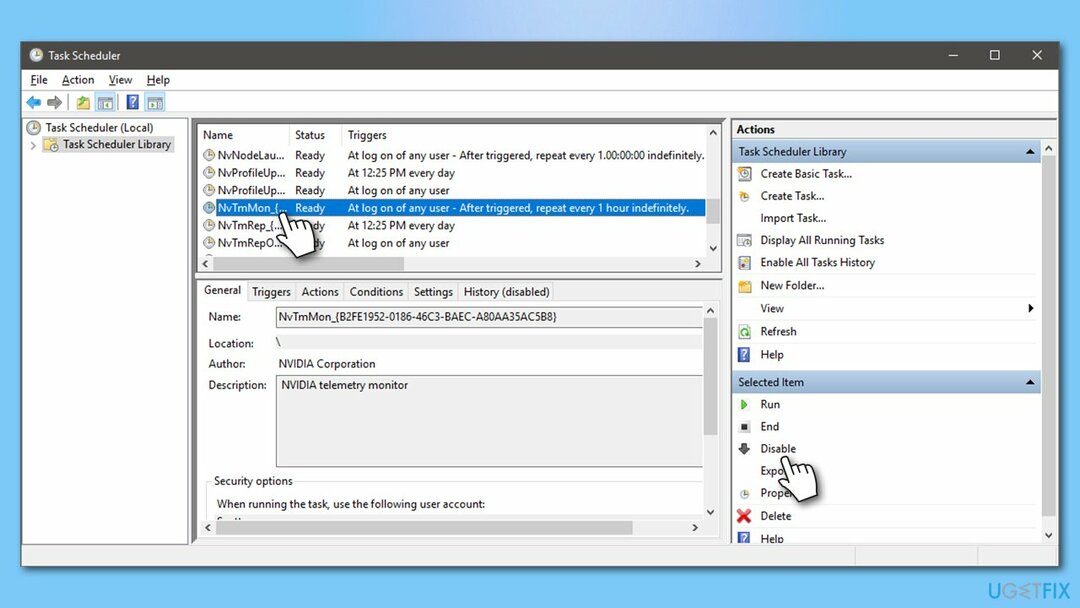
Napraw błędy automatycznie
Zespół ugetfix.com dokłada wszelkich starań, aby pomóc użytkownikom znaleźć najlepsze rozwiązania w celu wyeliminowania ich błędów. Jeśli nie chcesz zmagać się z ręcznymi technikami naprawy, skorzystaj z automatycznego oprogramowania. Wszystkie polecane produkty zostały przetestowane i zatwierdzone przez naszych profesjonalistów. Poniżej wymieniono narzędzia, których możesz użyć do naprawienia błędu:
Oferta
Zrób to teraz!
Pobierz poprawkęSzczęście
Gwarancja
Zrób to teraz!
Pobierz poprawkęSzczęście
Gwarancja
Jeśli nie udało Ci się naprawić błędu za pomocą Reimage, skontaktuj się z naszym zespołem pomocy technicznej w celu uzyskania pomocy. Podaj nam wszystkie szczegóły, które Twoim zdaniem powinniśmy wiedzieć o Twoim problemie.
Ten opatentowany proces naprawy wykorzystuje bazę danych zawierającą 25 milionów komponentów, które mogą zastąpić każdy uszkodzony lub brakujący plik na komputerze użytkownika.
Aby naprawić uszkodzony system, musisz zakupić licencjonowaną wersję Reimage narzędzie do usuwania złośliwego oprogramowania.

VPN ma kluczowe znaczenie, jeśli chodzi o prywatność użytkownika. Narzędzia do śledzenia online, takie jak pliki cookie, mogą być wykorzystywane nie tylko przez platformy mediów społecznościowych i inne strony internetowe, ale także przez dostawcę usług internetowych i rząd. Nawet jeśli zastosujesz najbezpieczniejsze ustawienia za pośrednictwem przeglądarki internetowej, nadal możesz być śledzony za pomocą aplikacji połączonych z Internetem. Poza tym przeglądarki skoncentrowane na prywatności, takie jak Tor, nie są optymalnym wyborem ze względu na zmniejszone prędkości połączenia. Najlepszym rozwiązaniem zapewniającym najwyższą prywatność jest Prywatny dostęp do Internetu – być anonimowym i bezpiecznym w Internecie.
Oprogramowanie do odzyskiwania danych to jedna z opcji, które mogą Ci pomóc odzyskać swoje pliki. Po usunięciu pliku nie rozpływa się on w powietrzu – pozostaje w systemie, dopóki nie zostaną na nim zapisane żadne nowe dane. Odzyskiwanie danych Pro to oprogramowanie do odzyskiwania, które wyszukuje działające kopie usuniętych plików na dysku twardym. Korzystając z tego narzędzia, możesz zapobiec utracie cennych dokumentów, prac szkolnych, osobistych zdjęć i innych ważnych plików.